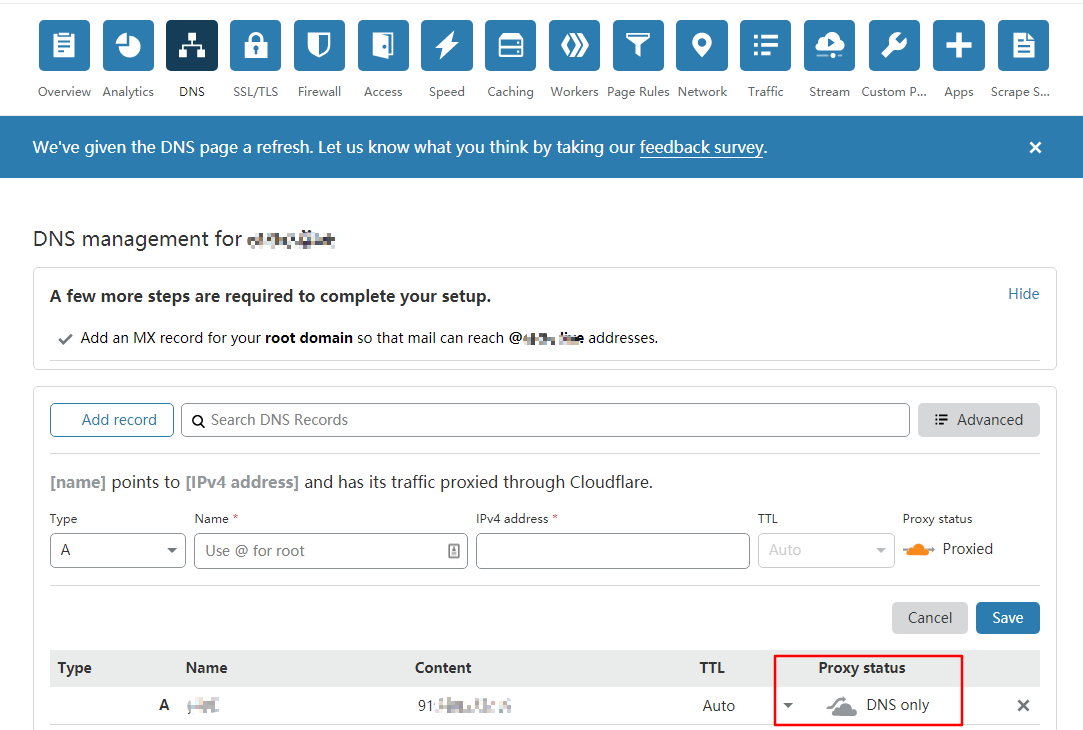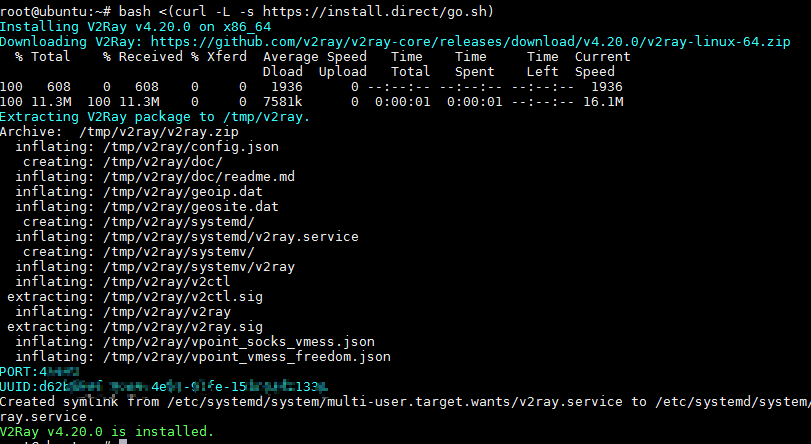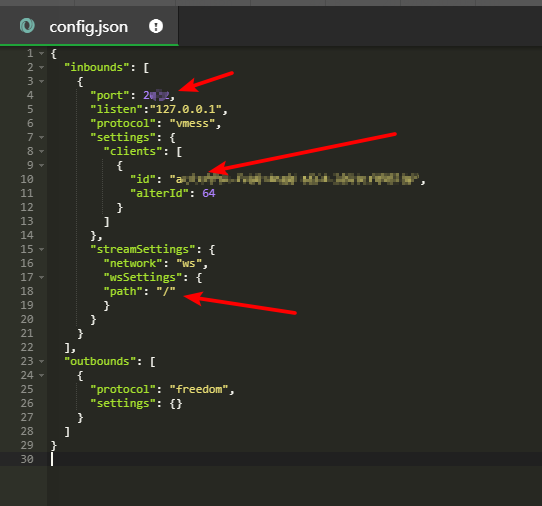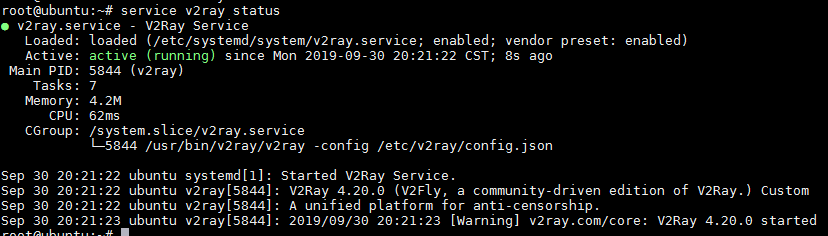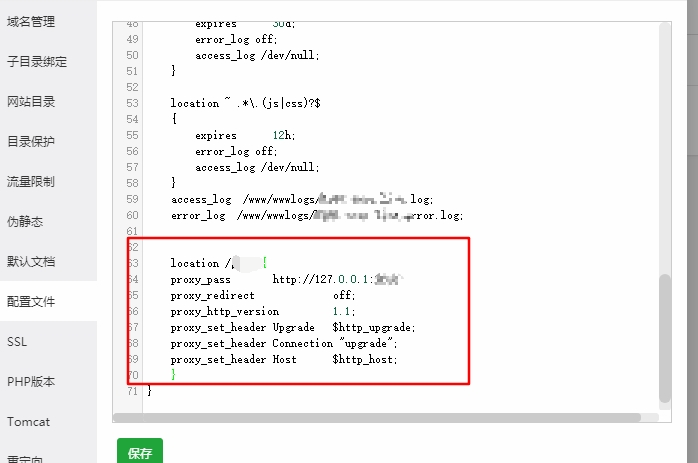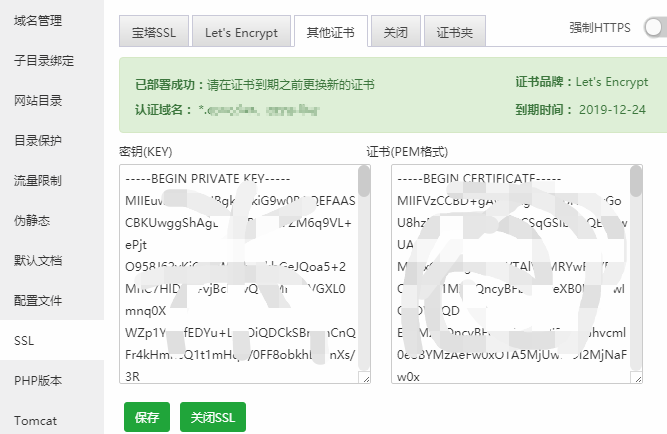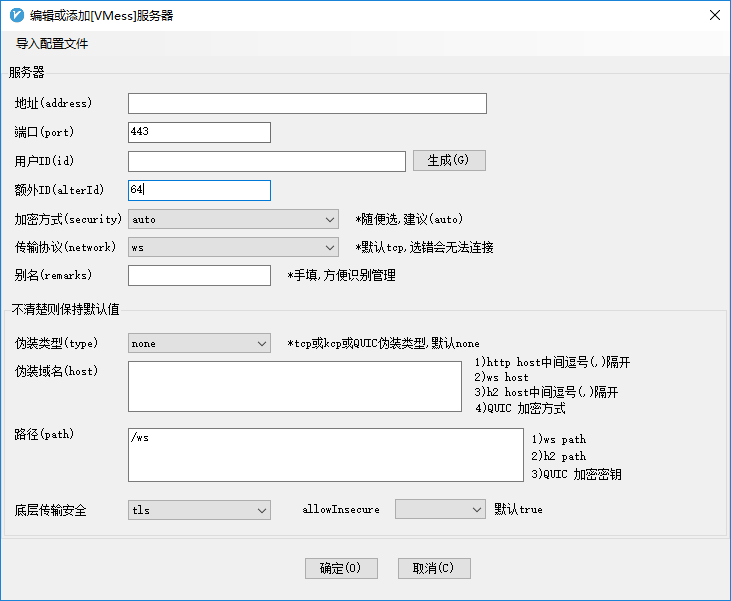文章目录[隐藏]
挽救被墙IP:v2ray+WebSocket+TLS+CloudFlare官方v2ray脚本安装教程
先去CloudFlare解析域名
解析域名到你的IP地址后,不要开启CDN,也就是橙色小云朵,等完全配置好以后再回来开启CDN
安装配置V2ray
V2ray官方安装脚本
bash <(curl -L -s https://install.direct/go.sh)
安装完成后会显示端口和UUID,可以记下,也可以不记
修改配置文件
如果安装了宝塔面板,直接去修改v2ray配置文件:/etc/v2ray/config.json
如果没有安装面板用代码nano /etc/v2ray/config.json
修改下面代码中的端口,UUID和目录,然后复制到config.json
UUDI生成网站:https://www.uuidgenerator.net
{
"inbounds": [
{
"port": 端口,
"listen":"127.0.0.1",
"protocol": "vmess",
"settings": {
"clients": [
{
"id": "你的UUID",
"alterId": 64
}
]
},
"streamSettings": {
"network": "ws",
"wsSettings": {
"path": "/目录"
}
}
}
],
"outbounds": [
{
"protocol": "freedom",
"settings": {}
}
]
}
重启V2ray
service v2ray restart
查看运行情况
service v2ray status
配置Nginx
直接在宝塔面板-网站-设置-配置文件最后一个}前添加以下代码
location /目录 {
proxy_pass http://127.0.0.1:端口;
proxy_redirect off;
proxy_http_version 1.1;
proxy_set_header Upgrade $http_upgrade;
proxy_set_header Connection "upgrade";
proxy_set_header Host $http_host;
}
这里的/目录是 上面config.json代码中"path": "/目录"
端口是上面config.json代码中的端口
不要忘记去防火墙开放需要使用的端口!!!
配置完成后重启Niginx
开启CloudFlare CDN
访问你的https网址,网页正常打开说明没有问题,再去Cloudflare开启CDN,也就是橙色小云朵,如果网站打不开,再检查配置
V2ray客户端
地址是:你的域名
端口:443
ID是你生成的:UUID
额外ID如果没有修改默认:64
传输协议改成:WS
别名随便填
路径填写:/或者是你修改的路径"path": "/目录"
底层传输安全开启:tls
卸载
卸载V2ray服务
其中 systemd 和 sysv 二选一,取决于你的系统。
停用并卸载服务(systemd) systemctl stop v2ray systemctl disable v2ray 停用并卸载服务(sysv) service v2ray stop update-rc.d -f v2ray remove
删除V2ray文件
#(配置文件) rm -rf /etc/v2ray/* #(程序) rm -rf /usr/bin/v2ray/* #(日志) rm -rf /var/log/v2ray/* #(systemd 启动项) rm -rf /lib/systemd/system/v2ray.service #(sysv 启动项) rm -rf /etc/init.d/v2ray